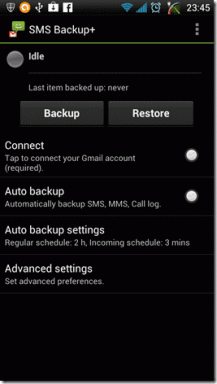Låt din iPhone tala aviseringar till dig i viloläge
Miscellanea / / February 12, 2022
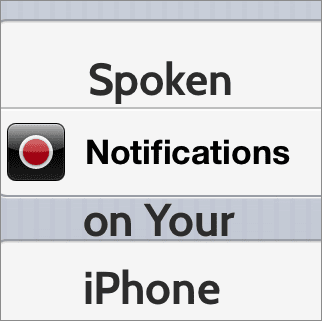 Tidigare har vi diskuterat hur bekväma några av de senast tillagda funktionerna i iOS kan vara. Assistive touch, notification center och andra kan hjälpa dig t.ex. navigera din iPhone även om det är Hem knappen fungerar inte eller förse dig med en informationshub som uppdateras i realtid med viktiga händelser och meddelanden.
Tidigare har vi diskuterat hur bekväma några av de senast tillagda funktionerna i iOS kan vara. Assistive touch, notification center och andra kan hjälpa dig t.ex. navigera din iPhone även om det är Hem knappen fungerar inte eller förse dig med en informationshub som uppdateras i realtid med viktiga händelser och meddelanden.Utöver det finns det dock en ganska snygg iOS-funktion som inte många av er kanske känner till och som kan vara oerhört användbar. Med den kan du låta din iPhone tala aviseringar till dig (med Siris röst inte mindre), vilket kan vara oerhört praktiskt i vissa specifika scenarier, som när du cyklar, tränar eller helt enkelt när du bara är för upptagen för att hämta din iPhone.
Låt oss ta en titt på hur du ställer in den här funktionen.
Steg 1: På din iPhones startskärm, gå till inställningar och tryck på Allmän. Väl där, scrolla ner tills du hittar Tillgänglighet alternativet och tryck på det.
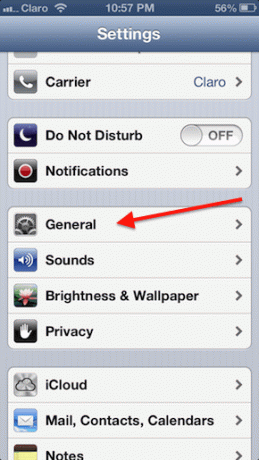
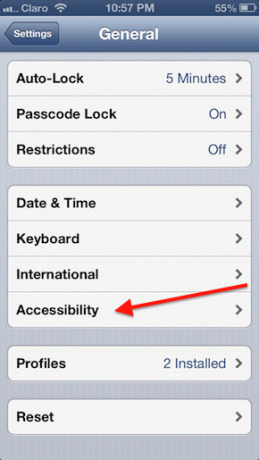
Steg 2: På nästa skärm hittar du Dubbning alternativ. Tryck på den. På nästa skärm kommer du att se
Dubbning växla. Lämna den i AV-läget och scrolla istället ner på samma skärm tills du hittar Tala aviseringar växla. Slå på den och gå tillbaka till föregående skärm.
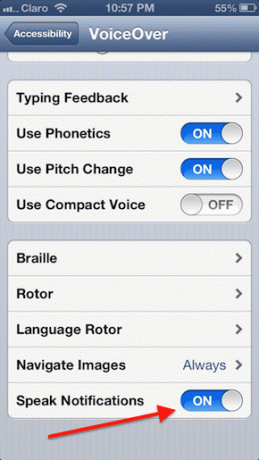
Steg 3: Tillbaka på Tillgänglighet scrolla nedåt tills du hittar Trippelklicka på Hem alternativ. Tryck på den och välj på nästa skärm Dubbning. Med det här alternativet blir det enkelt för dig att aktivera VoiceOver-funktionen, även när skärmen är låst.


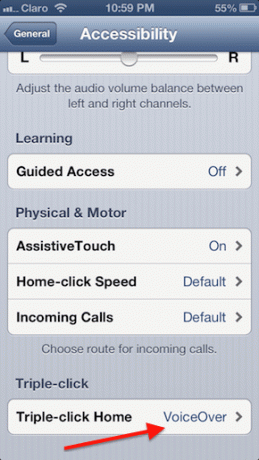
Nu när du har aktiverat VoiceOver-aviseringar kan du till och med skräddarsy vilka appar du vill ta emot talade aviseringar från. Så här gör du:
Steg 4: Gå till din iPhones startskärm igen och öppna appen Inställningar. Väl där trycker du på Aviseringar enligt nedanstående. Du kommer att presenteras med alla appar som stöder aviseringar. Se till att appen du vill ta emot talade aviseringar från finns under I meddelandecenter märka. Om den inte är det, tryck bara på den och växla den Aviseringscenter PÅ.


Steg 5: Tryck på den app du väljer och scrolla hela vägen ner tills du hittar den Visa på låsskärm växla och se till att vrida den PÅ. Upprepa processen för alla appar du vill få talad meddelanden från.
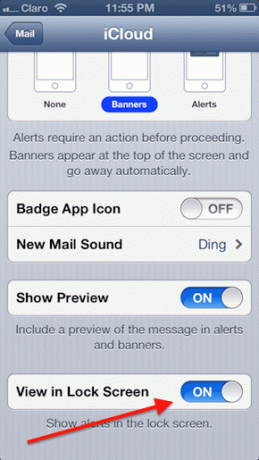
Varsågod. När du har aktiverat dessa inställningar behöver du bara aktivera VoiceOver genom att klicka på Hem knappen tre gånger (du kan till och med göra detta medan din iPhone är i viloläge). När du väl har gjort det kommer alla inkommande e-postmeddelanden eller meddelanden att läsas upp till dig av din iPhone så fort de kommer. Njut av!
Senast uppdaterad den 3 februari 2022
Ovanstående artikel kan innehålla affiliate-länkar som hjälper till att stödja Guiding Tech. Det påverkar dock inte vår redaktionella integritet. Innehållet förblir opartiskt och autentiskt.